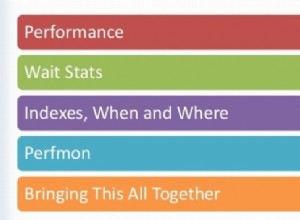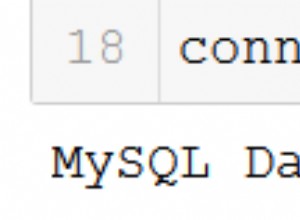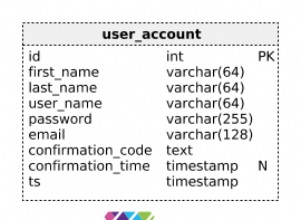-
Aggiungi una colonna all'istruzione SELECT del rapporto come questa:
SELECT '' edit_link, -- This is the new column ... -
Vai alla scheda Attributi del rapporto.
-
Sposta la nuova colonna EDIT_LINK in cima all'elenco delle colonne (se vuoi che sia la prima).
-
Fai clic sull'icona della matita e della carta a sinistra dell'alias EDIT_LINK per aprire la pagina Attributi della colonna.
-
Vai alla sezione Collegamento colonna della pagina Attributi colonna.
-
Scegli una delle icone mostrate come [Icona 1], [Icona 2], ... (in alternativa puoi usarne una tua ma è più avanzata).
-
Compila i campi Link rimanenti per specificare a quale pagina della tua applicazione vuoi andare quando viene premuto il link e quali valori passerai. Gli elenchi di valori sono forniti per aiutarti in questo. Ad esempio, potresti specificare:
- Pagina:42
- Nome elemento 1:P42_EMPNO
-
Valore elemento 1:#EMPNO#
(Questo passerebbe alla pagina 42, impostando l'elemento della pagina P42_EMPNO sul valore di EMPNO nella riga del rapporto corrente.)
-
Premi il pulsante Applica modifiche.
Ora esegui la pagina e avrai un link di modifica per ogni riga.